Os pendrives do dia pra noite começam a pirar certo? Isso pode estar ser causado por vírus e malwares que tentam infectar sua máquina através de dispositivos móveis para roubar informações pessoais ou empresarias . Mas não tem motivos para você se desesperar , pois é possível verificar e eliminar essas pragas digitais seguindo alguns passos. Para te ajudar, nós preparamos um tutorial completo sobre como remover vírus de um pendrive fácil, fácil.
Um deles é Vírus de Atalho
Este tipo de vírus oculta os suas musicas, fotos, documentos em fim seus arquivos , e os substitui por atalhos. sem contar que podem ser usados para reproduzir o vírus e infectar o seu pc, aí vai umas dicas pra você se livrar dessas pragas digitais.
1º Passo: Comece apagando todos os atalhos suspeitos e faça o Windows mostrar os arquivos ocultos no seu pendrive. Basta abrir o menu iniciar e digite CMD e vai aparecer o prompt de comando clique sobre ele e irá abrir uma caixa preta é o famoso MS-DOS ou Prompt de Comando.
Abra o prompt de comando do Windows como administrador.
2º Passo: Entre no seu pendrive pelo prompt na maioria dos computadores ele se chama “F:”, mas pode ser outra letra. Basta substituir a letra. Para acessar, digite "C:\Windows\system32>[letra do disco seguida por dois pontos]", como na imagem abaixo.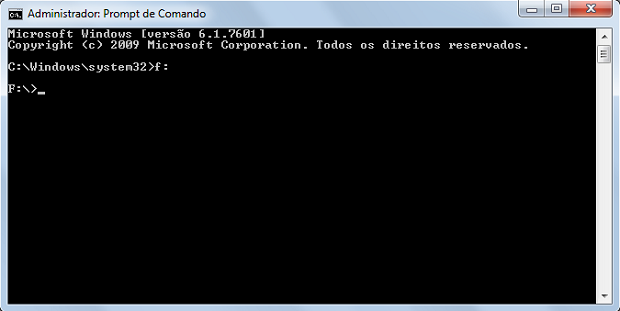 no prompt de comando do Windows após o comando ser inserido para acessar a pasta raiz
no prompt de comando do Windows após o comando ser inserido para acessar a pasta raiz 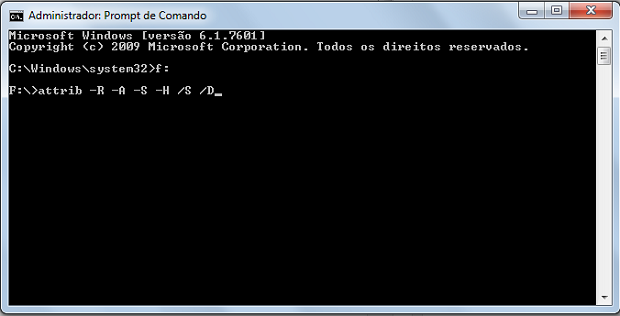 Tela do prompt de comando do Windows após o comando ser inserido (Foto: Reprodução/Abraão smith)
Tela do prompt de comando do Windows após o comando ser inserido (Foto: Reprodução/Abraão smith)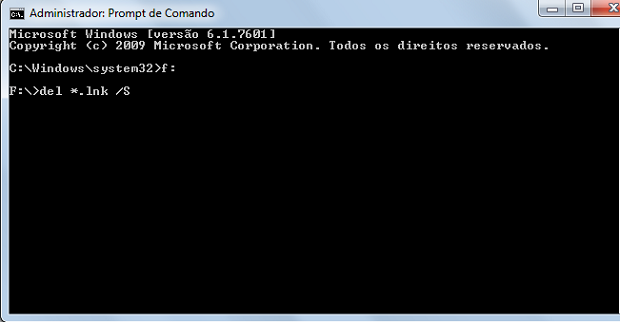 Tela do prompt de comando do Windows após o comando ser inserido (Foto: Reprodução/Abraão smith)
Tela do prompt de comando do Windows após o comando ser inserido (Foto: Reprodução/Abraão smith)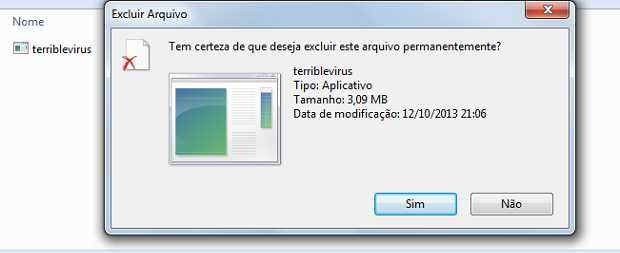 Arquivo .cmd sendo deletado do pendrive após os comandos. (Foto: Reprodução/Abraão smith)
Arquivo .cmd sendo deletado do pendrive após os comandos. (Foto: Reprodução/Abraão smith)Esse vírus obriga o seu pendrive a rodar algum programa assim que ele é inserido em algum PC. Para deletá-lo, siga os passos abaixo.
Passo 1. Primeiro, apague os atalhos (muita vezes usados por vírus) e revele os arquivos ocultos no seu pendrive. Para isso, abra o menu iniciar e pesquise por “prompt”. Ao encontrar o link para o prompt de comando, aperte o botão direito sobre ele e selecione “executar como administrador”.
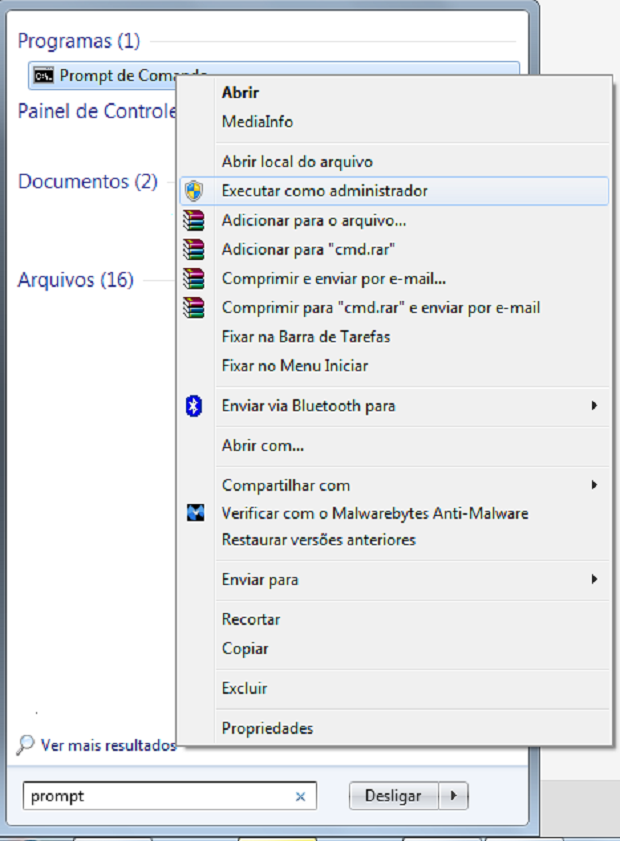 Abra o prompt de comando do Windows como administrador para poder seguir com o tutorial (Foto: Reprodução/Abraão smith)
Abra o prompt de comando do Windows como administrador para poder seguir com o tutorial (Foto: Reprodução/Abraão smith)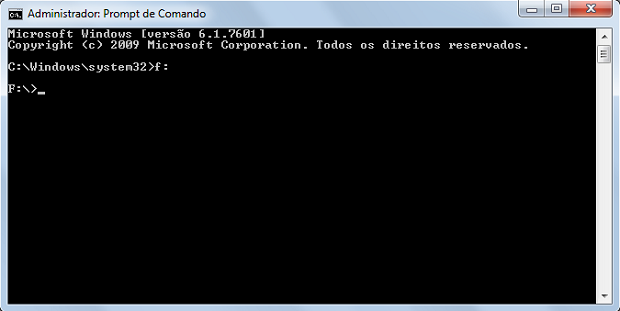 Tela do prompt de comando do Windows após o comando ser inserido para acessar a pasta raiz (Foto: Reprodução/Abraão smith)
Tela do prompt de comando do Windows após o comando ser inserido para acessar a pasta raiz (Foto: Reprodução/Abraão smith)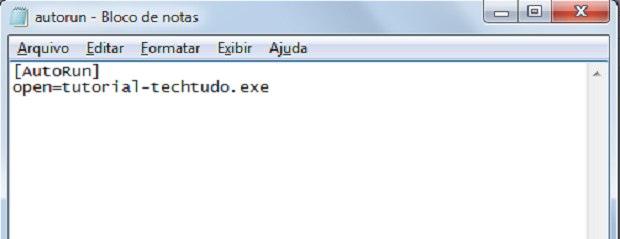 Caso seu pendrive tenha um arquivo autorun, ele estará igual ou similar a este que montei para o tutorial. (Foto: Reprodução/Abraão smith
Caso seu pendrive tenha um arquivo autorun, ele estará igual ou similar a este que montei para o tutorial. (Foto: Reprodução/Abraão smith Passo 4. Para deletar os arquivos, digite "del [nome do arquivo exibido no campo 'open']". Em seguida, dê enter e digite "del autorun.inf" e aperte enter novamente.
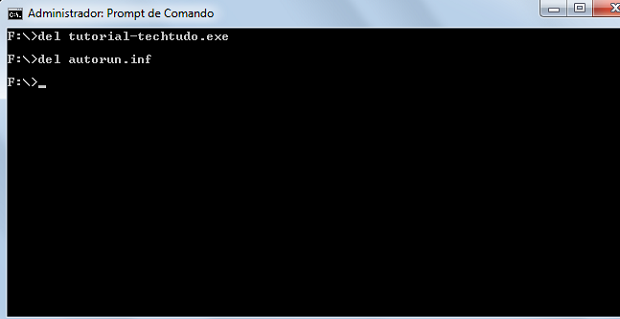 Tela do prompt de comando do Windows após o comando para deletar os arquivos ser inserido (Foto: Reprodução/Abraão smith)
Tela do prompt de comando do Windows após o comando para deletar os arquivos ser inserido (Foto: Reprodução/Abraão smith)Além desses dois métodos manuais, você também pode simplesmente passar o antivírus no seu pendrive ou dispositivo periférico e deixar que ele se encarregue de fazer as limpezas necessárias.
Passo1. Com o pendrive no computador, clique nele com o botão direito e selecione a opção “Verificar Com/Scannear Com” o seu antívirus.
Passo 2. Uma tela de verificação se abrirá, como se o antivírus estivesse fazendo uma varredura qualquer. Basta esperar que o processo termine

0 comentários :
Postar um comentário